【Magento架站流程】第一階段:主機環境準備
這是一篇關於Magento的工作步驟,我們將分享歐斯瑞慣用的Magento架站流程,希望藉由這篇文章可以讓更多人了解與使用Magento購物車系統。
在本文中不只是討論Magento系統建立,還包括環境確認、設定主機、連結資料庫等,屬於完整的工作流程;如果你懂得主機指令以及基本的架站觀念,更能理解本文所介紹的要領。
主機
確認網站所需環境
在安裝之前,先確認你擁有的主機環境是否適合Magento安裝,以下是建議的環境:
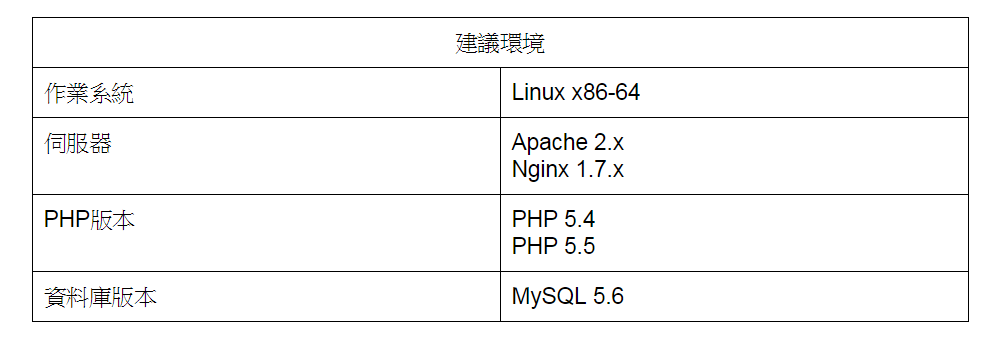
參考資料來源:http://magento.com/resources/system-requirements
接著我們要使用SSH登入主機確認環境,在本次示範範例我們使用PuTTY連接主機,登入之後應該會呈現下列圖示:
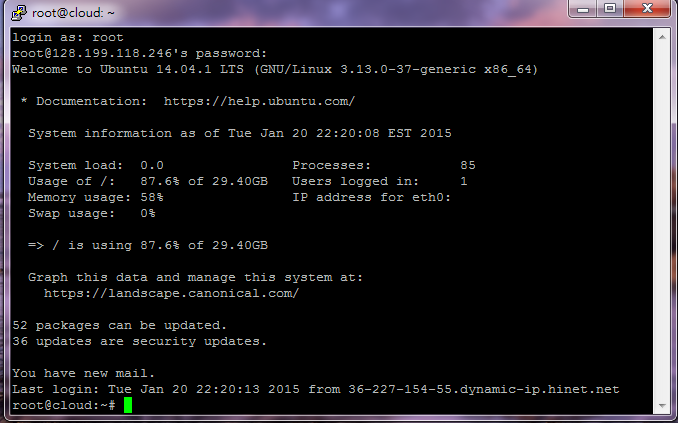
接下來我們將一一確認主機是否符合Magento所需的環境。
確認作業系統
指令
uname -a
輸入此指令可以查看詳細的主機資訊:

所以我們可以得知目前所使用的作業系統為64位元Linux。
確認伺服器
指令
service –status-all
查看目前主機所有的服務
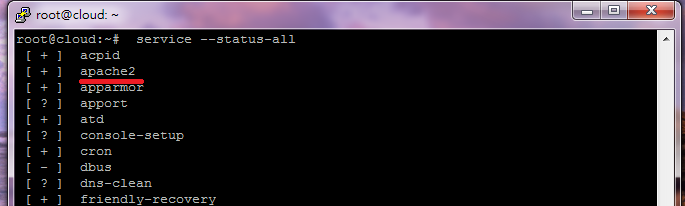
在範例是使用apache為網頁伺服器,如果是使用nginx的主機,請在列表中尋找服務名稱為nginx的服務。
確認PHP版本
指令
php -v
輸入此指令後得到PHP的版本資訊:

可以得知我們目前PHP的版本為5.5.9。
確認Mysql版本
指令
mysql -V
輸入此指令後得到mysql的版本資訊,這邊要注意注意指令中的V是大寫。

得知目前Mysql版本為5.5.40
設定Domain Name
請在你的網域名稱供應商設置正確的網域名稱轉址
範例:
128.194.113.254 -> test.astralwebinc.com.tw
測試主機是否正常運作
在瀏覽器中輸入已經設定好的網域名稱,看是否得到回應。
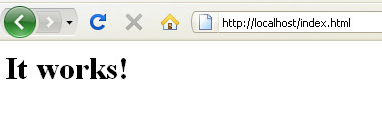
建立使用者
指令
adduser username
username可替換為你想要的使用者名稱
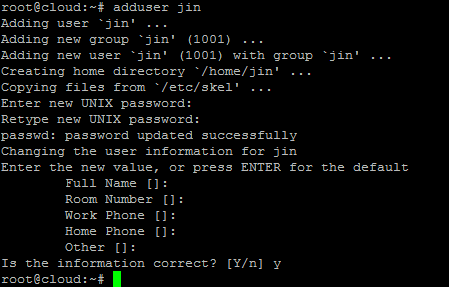
輸入完指令後,視情況系統會要求你輸入密碼與其他帳戶資訊,輸入完畢之後系統會要求確認,確認完畢後就創建了新的帳戶。
建立資料庫
要建立資料庫之前,為了確保安全,我們會先創立一個新的使用去使用新的資料庫。
首先,先使用root帳號登入mysql
指令
mysql -u root -p
輸入完指令之後,系統會要求我們輸入密碼,將密碼輸入完畢之後,若得到以下畫面代表你已經登入Mysql介面。
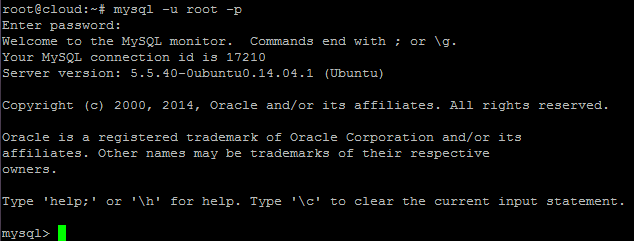
接著來創立資料庫
指令
CREATE DATABASE dbname;
在Mysql介面下有一點要注意,每段指令的結尾都要加上分號作為結束,要不然程式碼是不會執行的。

輸入完畢之後,若是成功會回傳成功字串;接著我們再使用指令檢查目前擁有的資料庫
指令
SHOW DATABASE;
輸入完指令之後,畫面中陳列出所有的資料庫
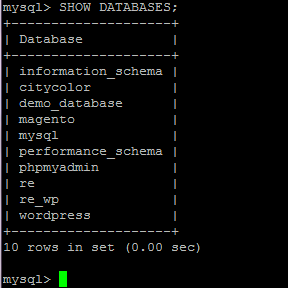
你會看到我們剛才新增的資料庫 demo_database 出現在畫面中,代表資料庫已經成功新增。
再來我們要建立新的使用者,並且給予使用者操作我們剛新建資料庫的權限
指令
GRANT permission ON database TO user IDENTIFIED BY ‘password’;
運用這段指令,我要新增一個名稱為’jin’、密碼為’testpassword’並且對demo_databe擁有所有的權力,我的範例程式碼如下圖:

輸入完畢之後,若是成功會回傳成功字串。
測試使用者帳號與資料庫的連結
建立並且授權給使用者之後,我們要來測試剛才所作的動作是否都正確,所以要使用我們所建立的帳號登入Mysql。
指令
EXIT;
在Mysql介面中輸入此指令,可以退出Mysql介面。
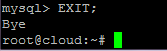
輸入完畢之後,會得到退出訊息。
接著使用我們所創立的帳號登入
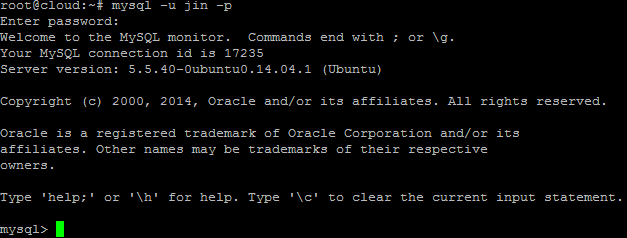
成功登入之後,再使用show databases檢視資料庫:
在資料庫列表中,可以看到我們所新建的demo_database代表著使用者已授權成功。
完成以上步驟後,就差不多完成第一階段主機環境的準備了,在網頁主機伺服器中還有非常多設置等著你去設定,只有做好完善的參數設定,你的網站才會有安全、穩定及高效能的表現。
工作流程:
想了解更多Magento教學?
更多Magento相關文章請看: Magento教學導覽

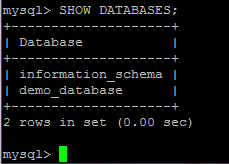

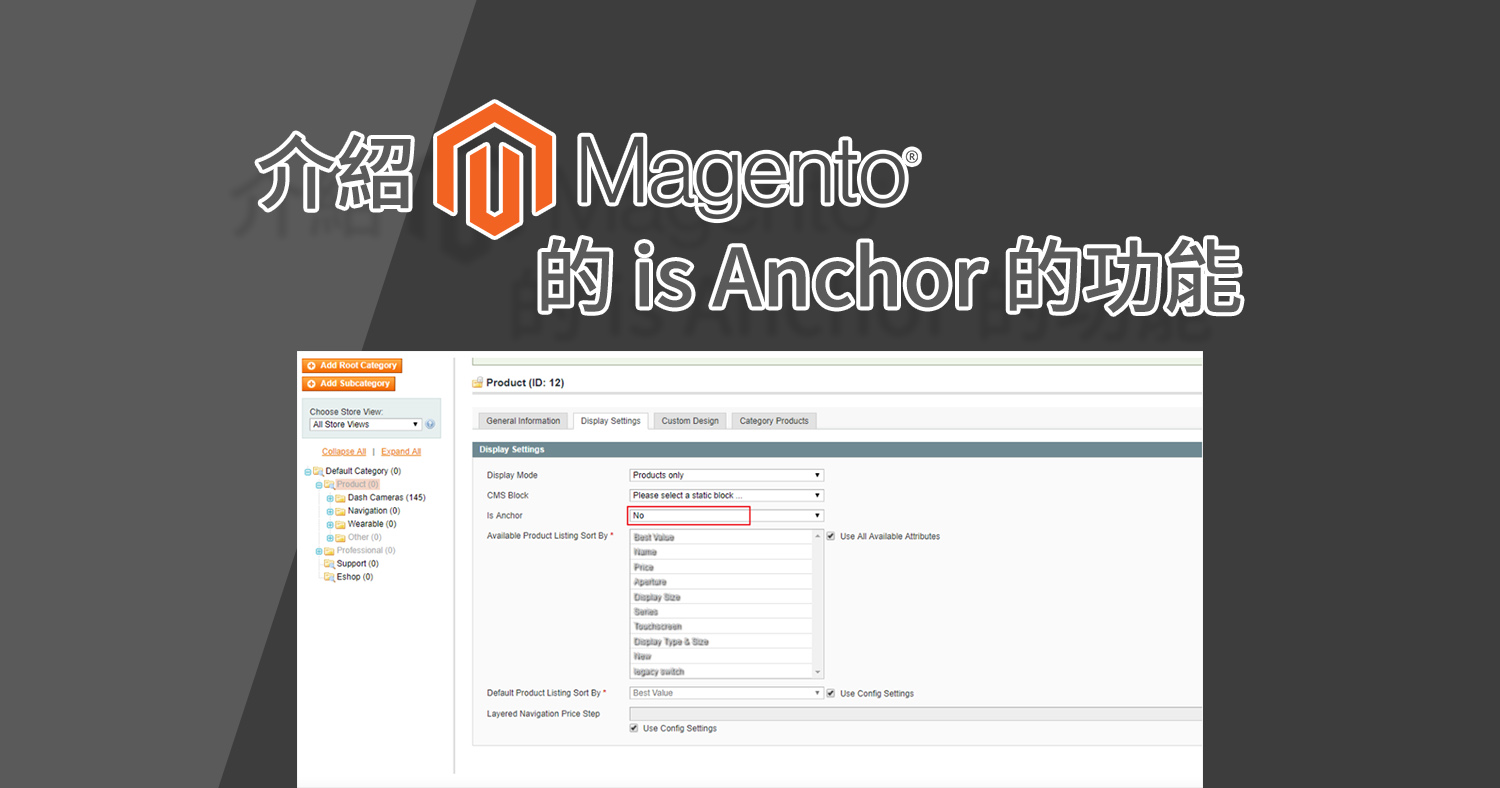


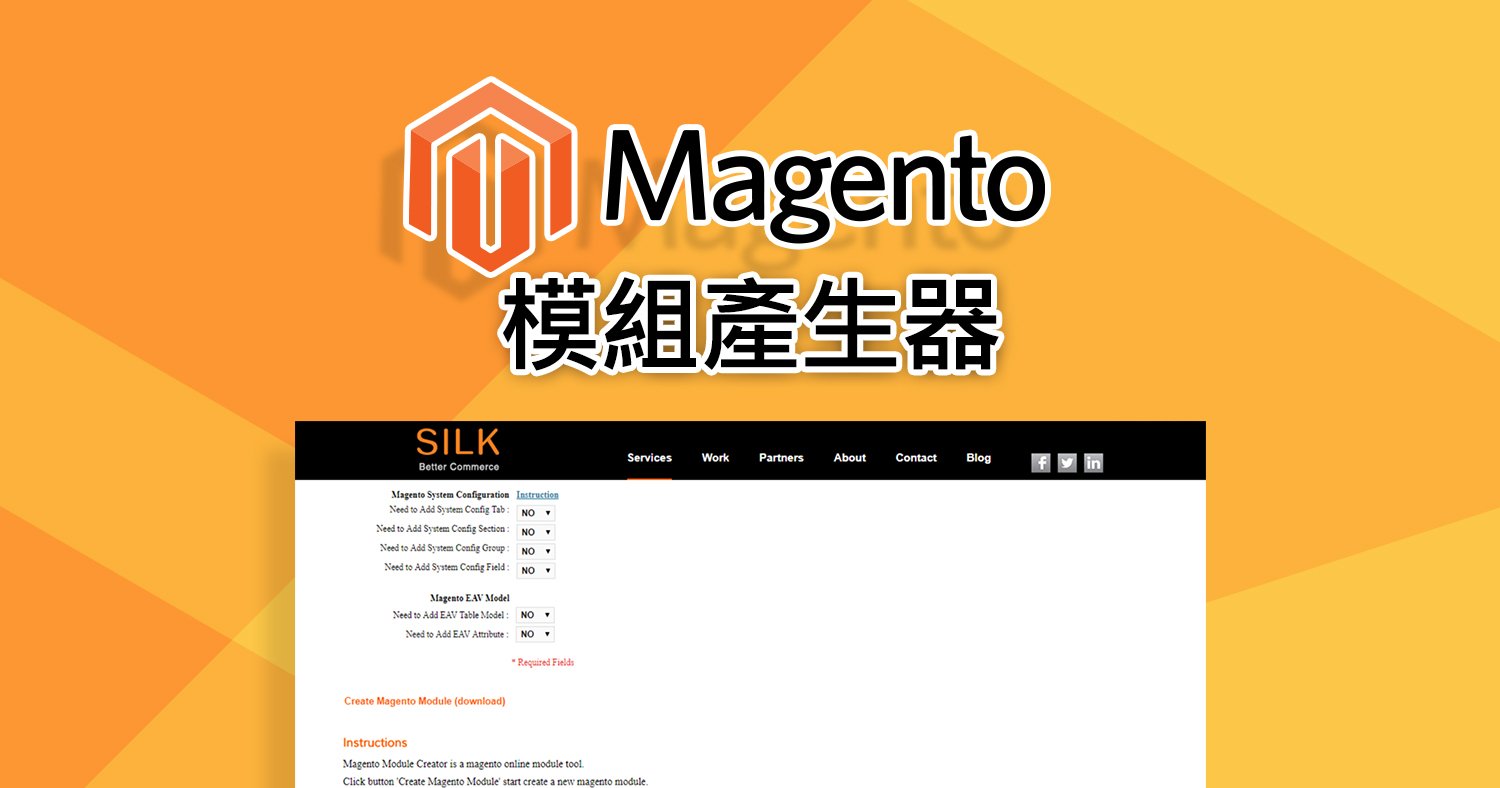
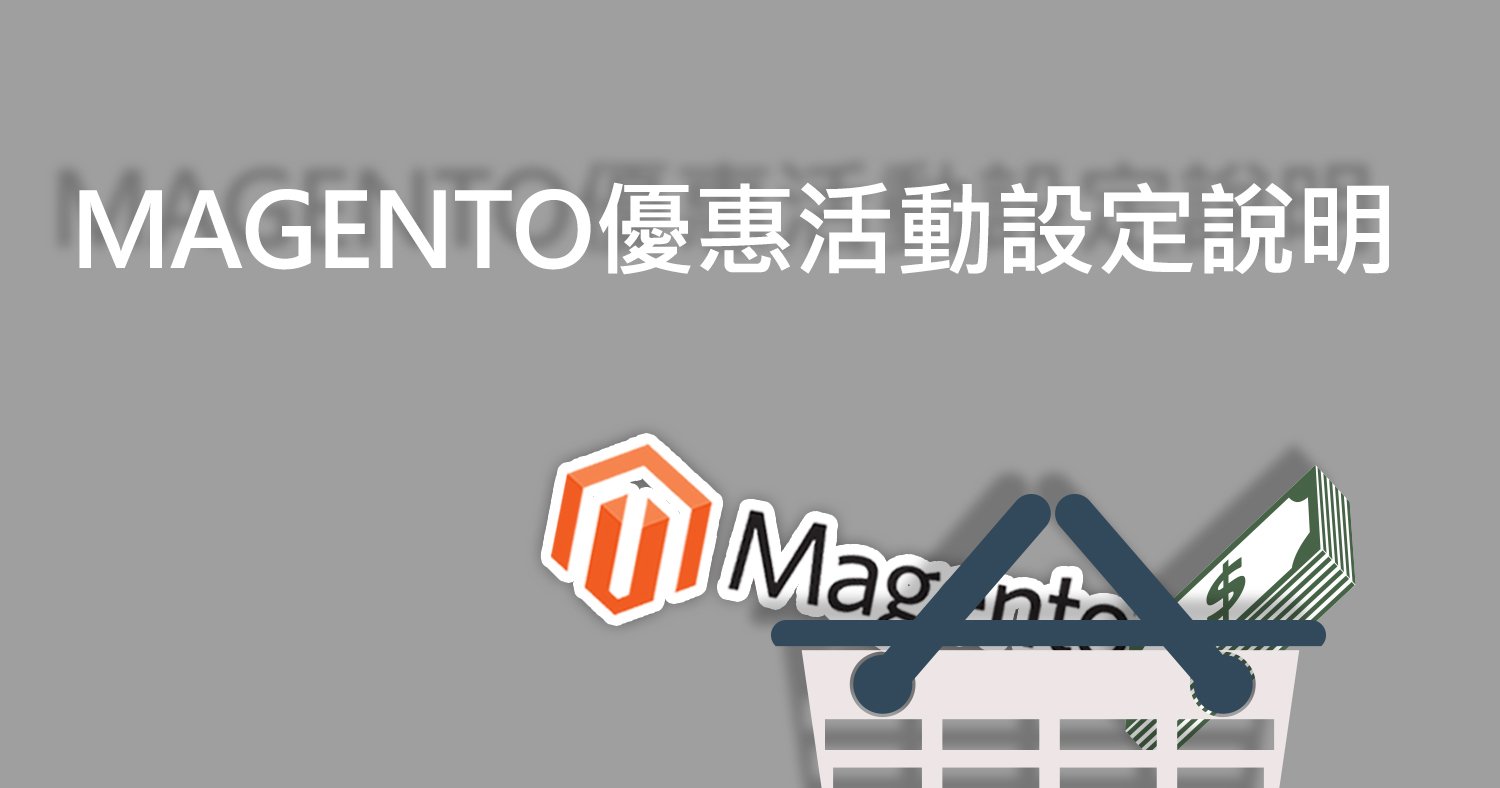
我要留言